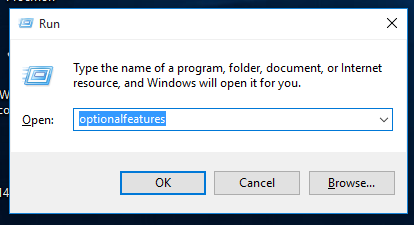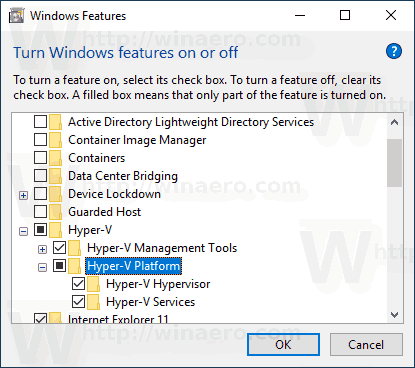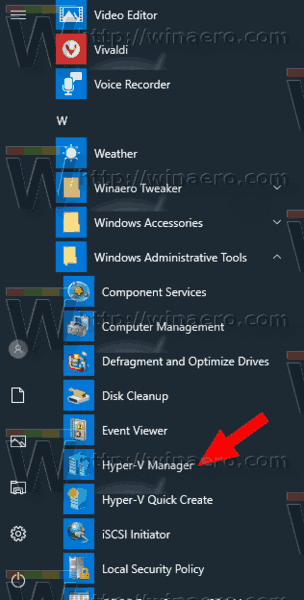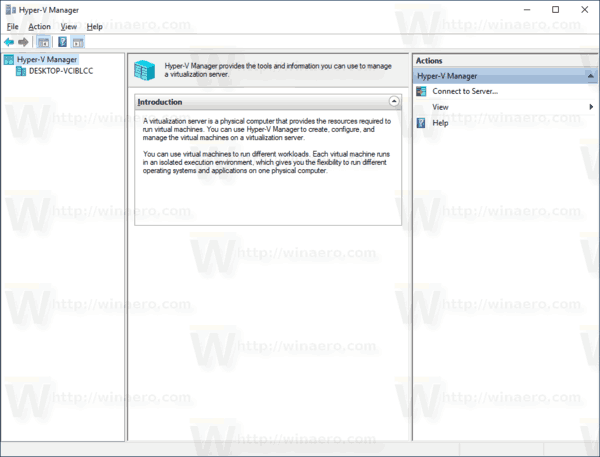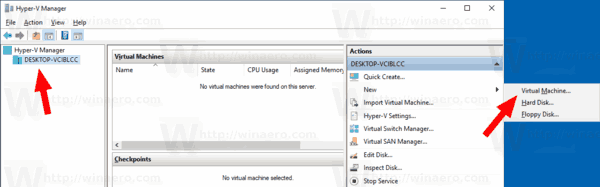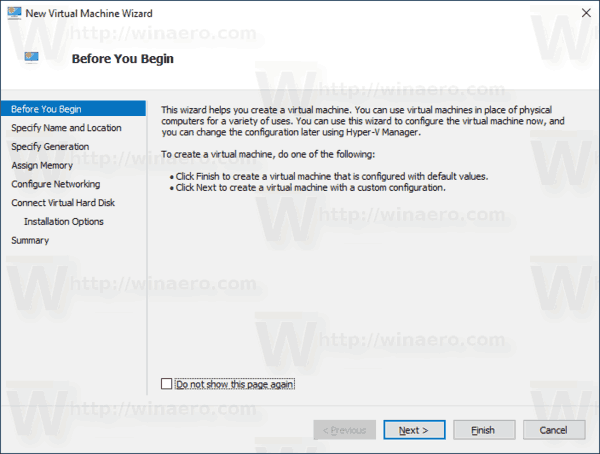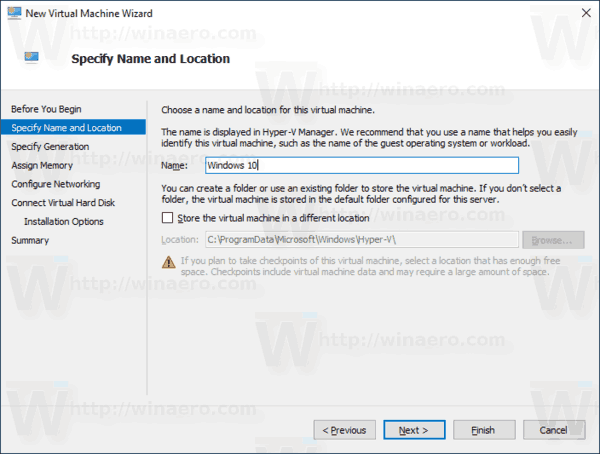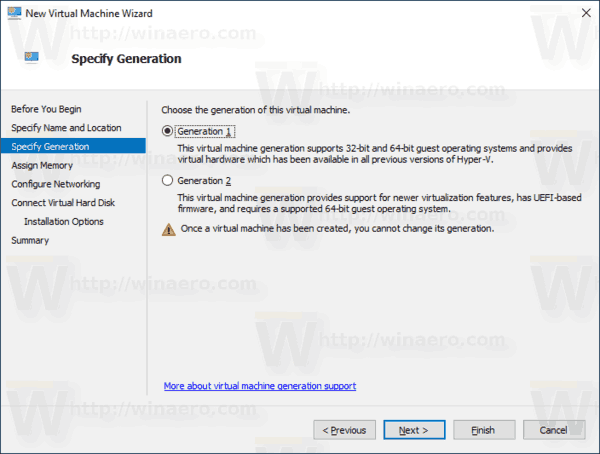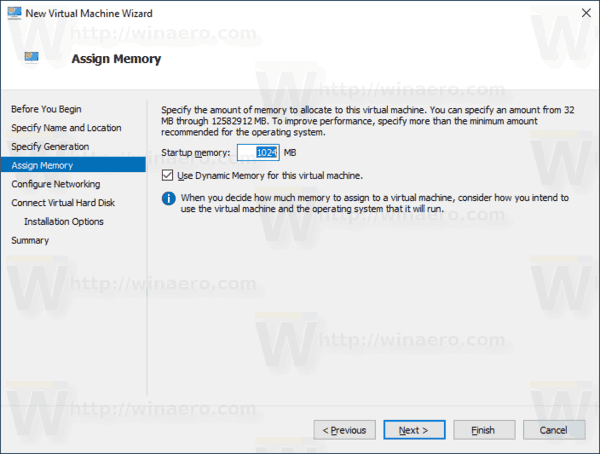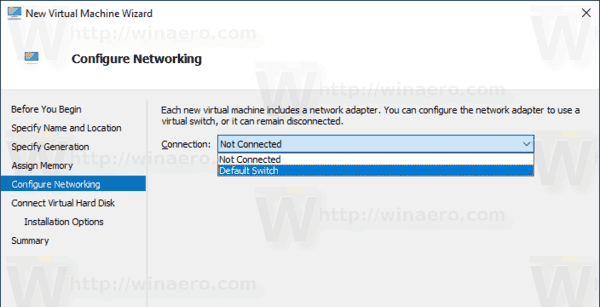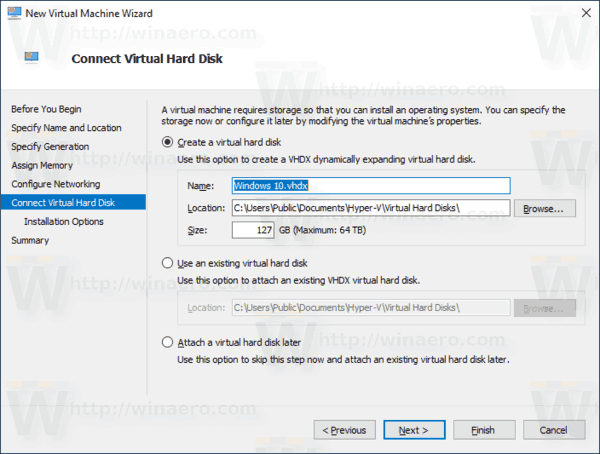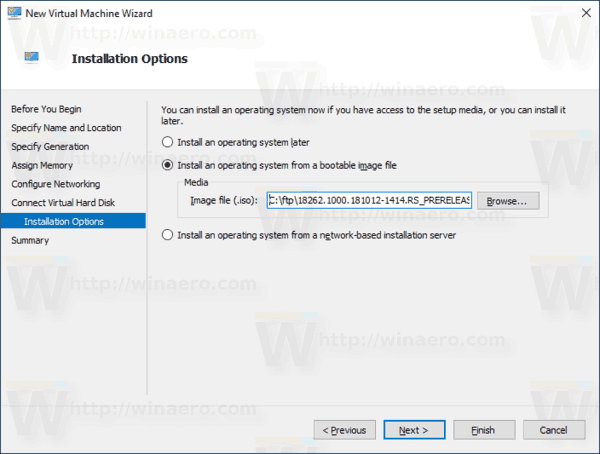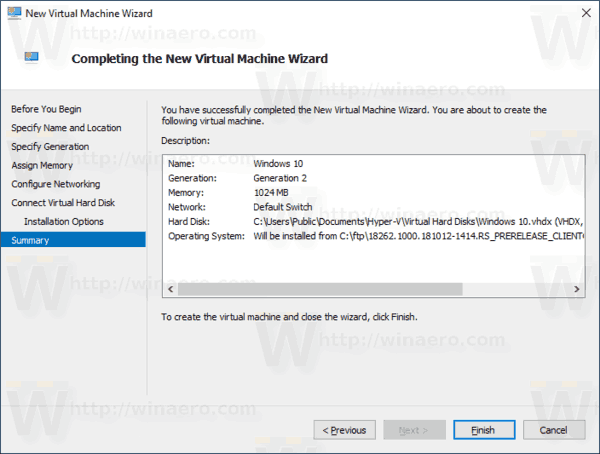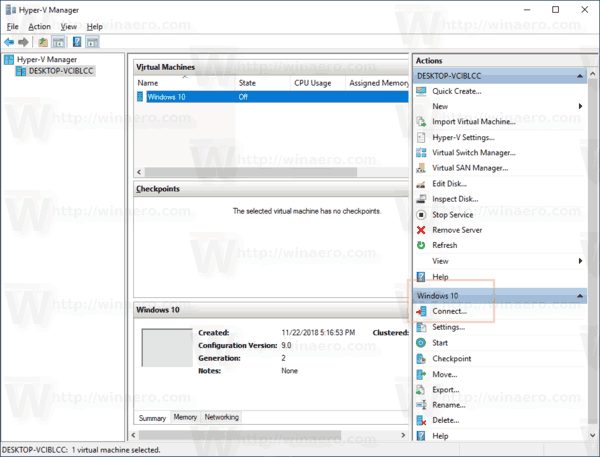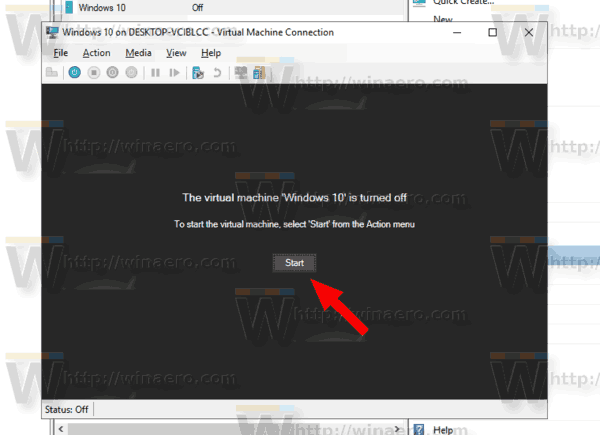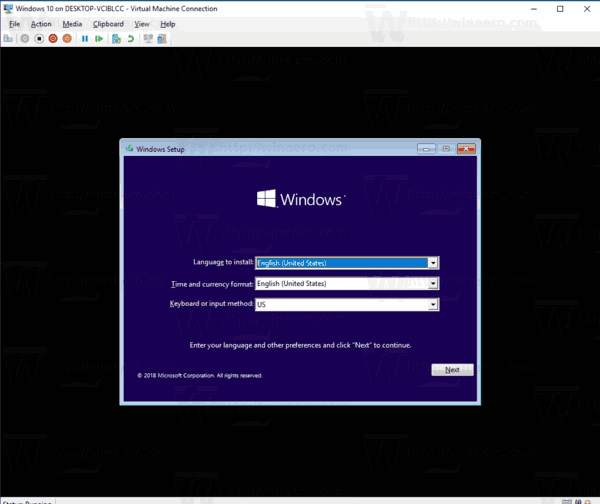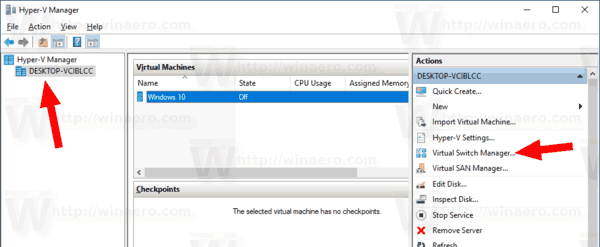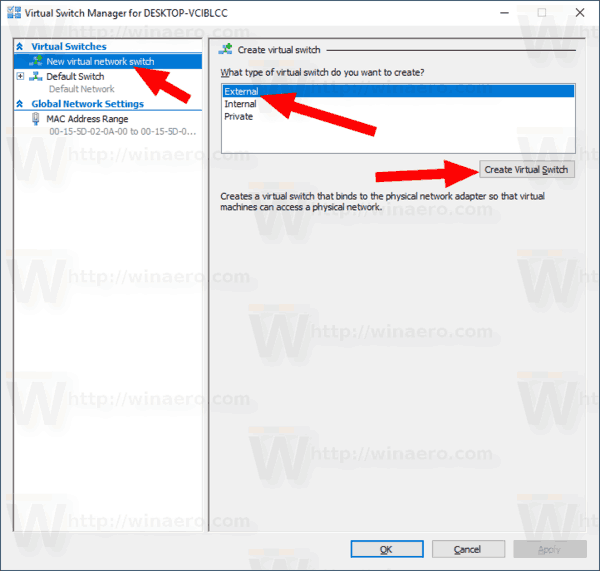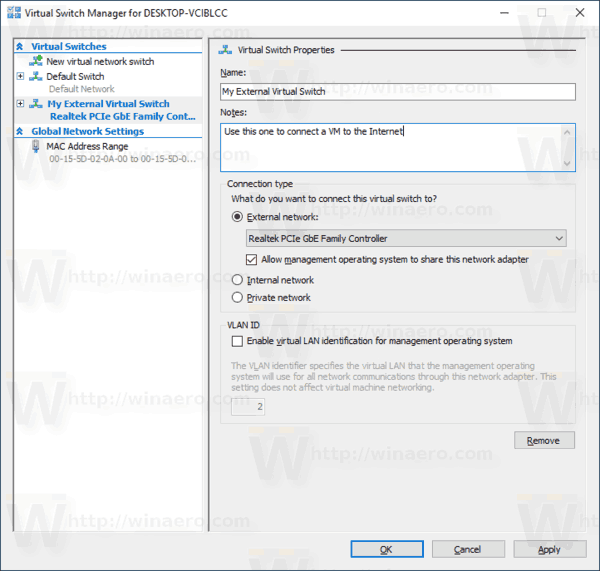ونڈوز 10 ، ونڈوز 8.1 اور ونڈوز 8 کلائنٹ ہائپر وی کے ساتھ آتے ہیں تاکہ آپ ورچوئل مشین کے اندر معاون مہمان آپریٹنگ سسٹم چلاسکیں۔ ہائپر- V مائیکروسافٹ کا ونڈوز کے لئے آبائی ہائپرائزر ہے۔ یہ اصل میں ونڈوز سرور 2008 کے لئے تیار کیا گیا تھا اور پھر اسے ونڈوز کلائنٹ OS میں پورٹ کیا گیا تھا۔ یہ وقت کے ساتھ ساتھ بہتر ہوا ہے اور تازہ ترین ونڈوز 10 کی ریلیز میں بھی موجود ہے۔ اس خصوصیت کو اہل اور استعمال کرنے کا طریقہ یہاں ہے۔
اشتہار
ہائپر- V کیا ہے؟
ہائپر- V مائیکروسافٹ کا خود ہی ورچوئلائزیشن کا حل ہے جو ونڈوز چلانے والے x86-64 سسٹمز پر ورچوئل مشینیں بنانے کی اجازت دیتا ہے۔ ہائپر- V سب سے پہلے ونڈوز سرور 2008 کے ساتھ ساتھ جاری کیا گیا تھا ، اور یہ ونڈوز سرور 2012 اور ونڈوز 8 کے بعد اضافی چارج کے بغیر دستیاب ہے۔ ونڈوز 8 پہلا ونڈوز کلائنٹ آپریٹنگ سسٹم تھا جس میں ہارڈ ویئر ورچوئلائزیشن سپورٹ کو مقامی طور پر شامل کیا گیا تھا۔ ونڈوز 8.1 کے ساتھ ، ہائپر- V کو متعدد اضافہ ملا ہے جیسے اینحینسڈ سیشن موڈ ، آر ڈی پی پروٹوکول کا استعمال کرتے ہوئے وی ایم سے رابطوں کے لئے اعلی مخلص گرافکس کو چالو کرنا ، اور یو ایس بی ری ڈائریکشن جو میزبان سے وی ایمز میں قابل ہے۔ ونڈوز 10 مقامی ہائپرائزر کی پیش کش میں مزید اضافہ کرتا ہے ، بشمول:
- میموری اور نیٹ ورک کے اڈیپٹر کے ل Hot گرما گرم شامل کریں
- ونڈوز پاورشیل ڈائریکٹ - میزبان آپریٹنگ سسٹم سے ورچوئل مشین کے اندر کمانڈ چلانے کی صلاحیت۔
- لینکس محفوظ بوٹ - اوبنٹو 14.04 اور بعد میں ، اور نسل 2 ورچوئل مشینوں پر چلنے والے سوس لینکس انٹرپرائز سرور 12 OS کی پیش کش اب محفوظ بوٹ آپشن کو چالو کرنے کے ساتھ بوٹ کرنے کے قابل ہیں۔
- ہائپر وی وی منیجر ڈاون لیول مینجمنٹ۔ ہائپر وی وی مینیجر ونڈوز سرور 2012 ، ونڈوز سرور 2012 آر 2 اور ونڈوز 8.1 پر ہائپر وی وی چلانے والے کمپیوٹرز کا انتظام کرسکتا ہے۔
یہاں ہے کہ ونڈوز 10 میں ہائپر وی کو کیسے فعال کیا جائے۔
نوٹ: صرف ونڈوز 10 پرو ، انٹرپرائز ، اور تعلیم ایڈیشن ہائپر- V ورچوئلائزیشن ٹیکنالوجی شامل کریں۔
ونڈوز 10 میں ہائپر وی کو فعال کریں
آگے بڑھنے سے پہلے ، براہ کرم پڑھیں یہ کیسے چیک کریں کہ آیا آپ کا کمپیوٹر ونڈوز 10 ہائپر وی پر چل سکتا ہے . اس کے علاوہ ، آپ کے ساتھ بھی سائن ان ہونا ضروری ہے ایک انتظامی اکاؤنٹ جاری رکھنے کے لئے.
USB فلیش ڈرائیو پر تحریری تحفظ کو کیسے دور کریں
ونڈوز 10 میں ہائپر وی کو فعال کرنے کے ل. ، درج ذیل کریں۔
- رن کو کھولنے اور ٹائپ کرنے کے لئے Win + R کیز دبائیں
اختیاری خصوصیاترن باکس میں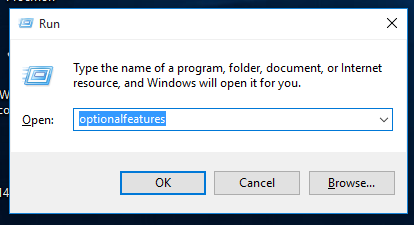
- اختیاری خصوصیات کے ایپلٹ میں ، گروپ کو سکرول اور قابل بنائیںہائپر- V.
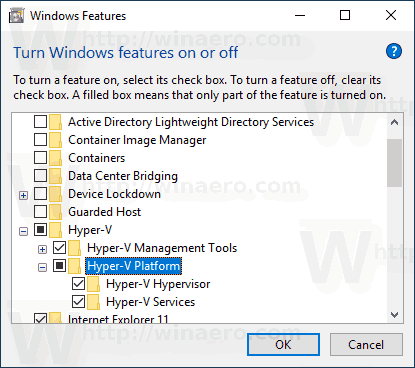
- اوکے بٹن پر کلک کریں۔
- ونڈوز 10 کو دوبارہ شروع کریں تبدیلی لاگو کرنے کے لئے.
- ہائپر- V خصوصیت اب فعال کردی گئی ہے۔
اب ، آئیے دیکھیں کہ نئی ورچوئل مشین کیسے بنائی جائے۔
ہائپر وی استعمال کرنے کا طریقہ
- اسٹارٹ مینو سے ہائپر وی مینجر کھولیں۔ اشارہ: دیکھیں ونڈوز 10 اسٹارٹ مینو میں حرف تہجی کے ذریعہ ایپس کو کیسے چلائیں . یہ ونڈوز ایڈمنسٹریٹو ٹولز> ہائپر - وی مینیجر کے تحت پایا جاسکتا ہے۔
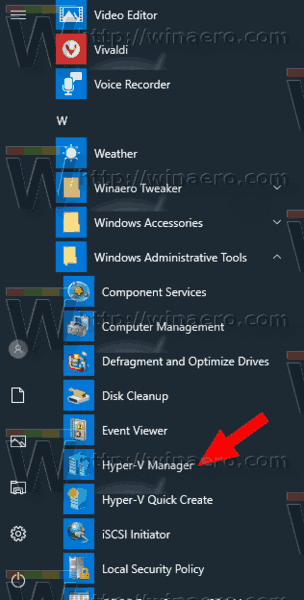
- ایپ خود بخود آپ کے میزبان سے جڑ جائے گی۔ یہ بائیں طرف ہائپر- V مینیجر> آپ کے کمپیوٹر کے نام کے بطور ظاہر ہوگا۔
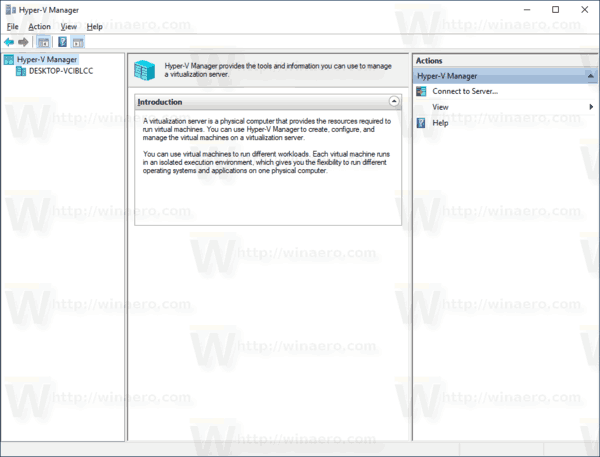
- بائیں طرف اپنے میزبان کے نام پر کلک کریں۔
- دائیں جانب نیو> ورچوئل مشین پر کلک کریں۔
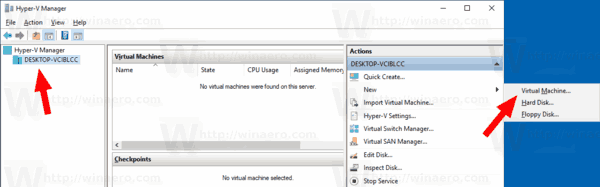
- ویلکم اسکرین کو بند کرنے کے لئے اگلا پر کلک کریں۔
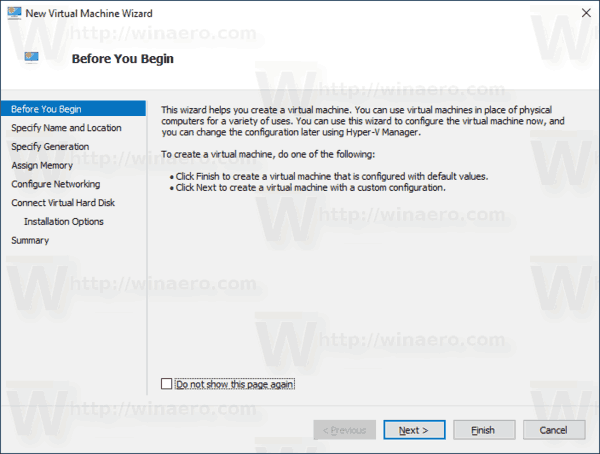
- اگلے صفحے پر ، اپنے ورچوئل مشین کا نام بتائیں۔ اگر ضرورت ہو تو اس کی فائلوں کا مقام تبدیل کریں۔
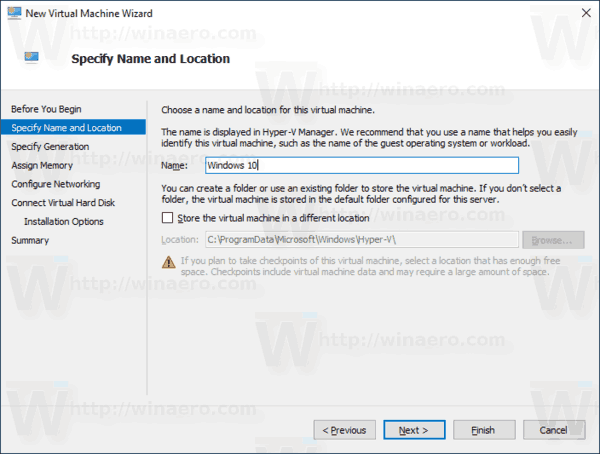
- اگلے صفحے پر ، آپ ورچوئل مشین کی دو نسلوں کے درمیان انتخاب کرسکتے ہیں۔ جنریشن 1 32 بٹ آپریٹنگ سسٹم کی حمایت کرتی ہے ، جنریشن 2 جدید خصوصیات کے ساتھ آتی ہے جیسے یو ای ایف آئی اور محفوظ بوٹ ، لیکن یہ 32 بٹ او ایس کو سپورٹ نہیں کرتی ہے۔ اگر آپ اپنے VM میں 32 بٹ مہمان OS نصب کرنے جارہے ہیں تو ، پھر جنریشن 1 کا انتخاب کریں۔
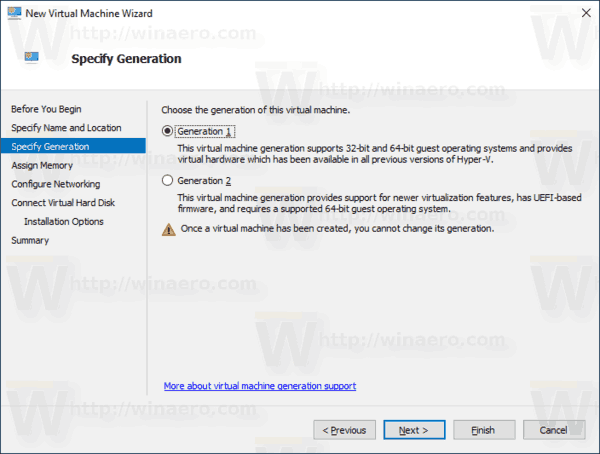
- اگلے مرحلے میں ، اپنے VM کو رام تفویض کریں ، اس ورچوئل مشین کے لئے متحرک میموری استعمال کریں کو منتخب کریں ، اور پھر اگلا پر کلک کریں۔
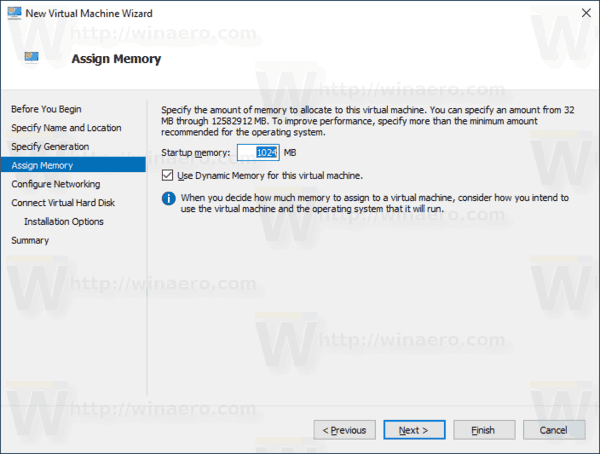
متبادل کے طور پر ، آپ اپنے VM کے لئے رام کی مطلوبہ قیمت کا تعین کرسکتے ہیں اور متحرک میموری کے اختیار کو غیر چیک کرسکتے ہیں۔ اس معاملے میں ، جب بھی آپ اسے شروع کریں گے ، آپ کا VM میزبان کی میموری سے یہ قیمت محفوظ کرے گا۔ - کسی موجودہ ورچوئل سوئچ کا انتخاب کریں تاکہ vm کو نیٹ ورک سے منسلک ہوسکے۔ ونڈوز 10 ورژن 1709 میں شروع ہوکر ، ونڈوز 10 خود بخود 'ڈیفالٹ سوئچ' کے نام سے ایک ورچوئل سوئچ تیار کرتا ہے جسے آپ استعمال کرسکتے ہیں۔ پچھلے ونڈوز 10 ورژن میں ، آپ کو نیا سوئچ بنانے کی ضرورت پڑسکتی ہے۔
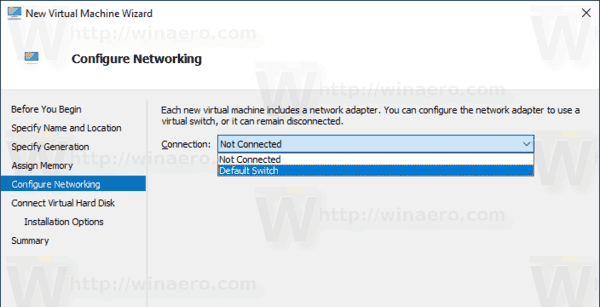
- اپنے ورچوئل ڈرائیو کے پیرامیٹرز کی وضاحت کریں۔ آپ کی اصل ہارڈ ڈرائیو پر جگہ بچانے کے لئے متحرک طور پر مختص ڈسک ایک اچھا انتخاب ہے۔ تاہم ، پہلے سے مختص شدہ (فکسڈ سائز) ڈسک امیج کا استعمال آپ کے مہمان OS کو تھوڑا سا تیز کردے گا۔
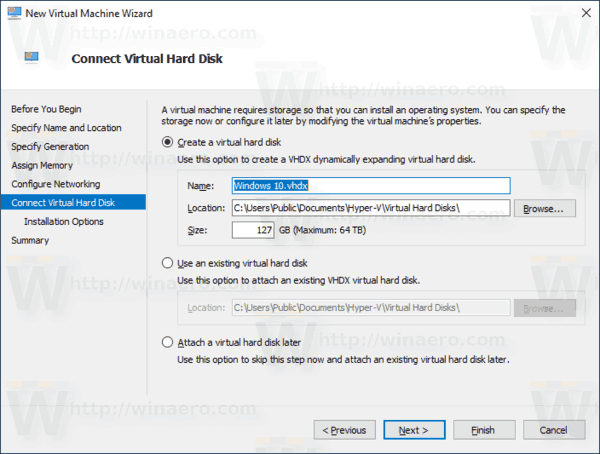
- اگلے مرحلے میں ، آپ مہمان OS کو ترتیب دینے کے لئے آئی ایس او فائل کی وضاحت کرسکتے ہیں۔
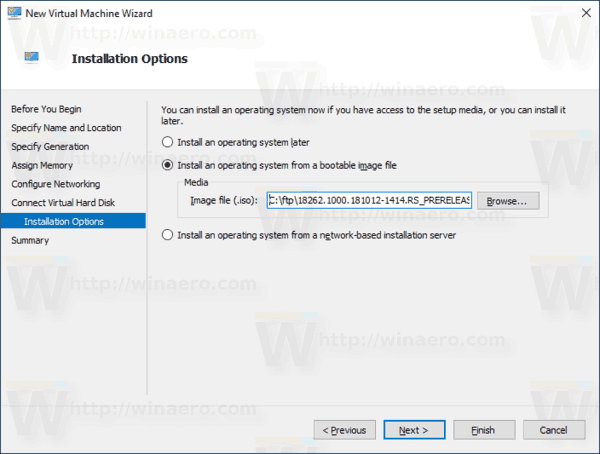
- اپنی VM ترتیبات کا جائزہ لیں اور اگر ہر چیز کی توقع کے مطابق ہے تو Finish بٹن پر کلک کریں۔
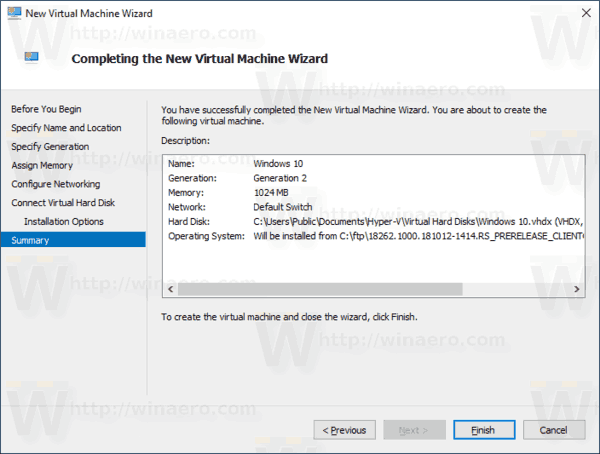
- یہ آپ کے لئے ایک نیا VM تشکیل دے گا۔ اسے فہرست میں منتخب کریں اور کلک کریںرابطہ کریں ...حق پر.
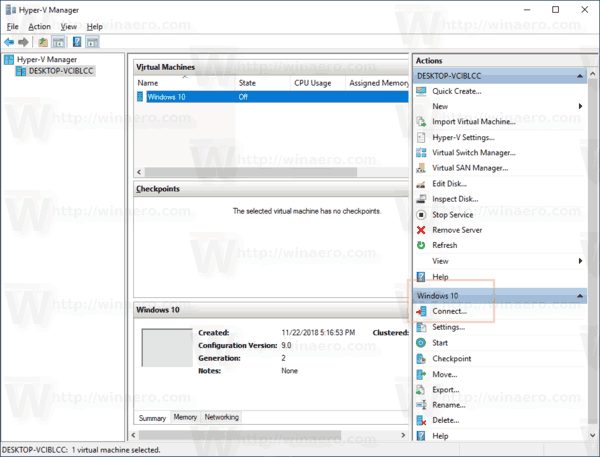
- اگلے ڈائیلاگ میں ، اپنے VM کو شروع کرنے کے لئے اسٹارٹ بٹن پر کلک کریں۔ OS کو اپنے VM پر بالکل اسی طرح انسٹال کریں جیسے آپ اپنے اصلی ہارڈ ویئر پر کرتے ہو۔
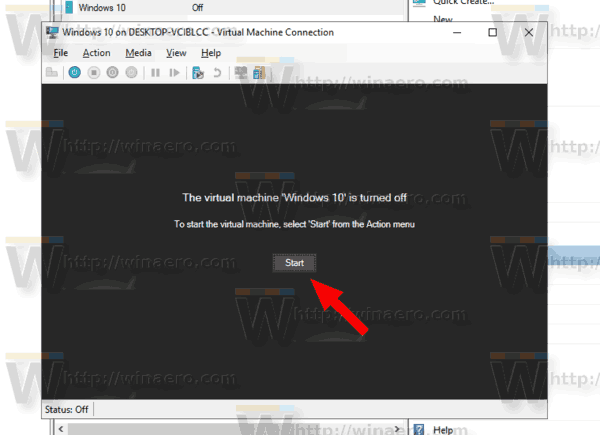
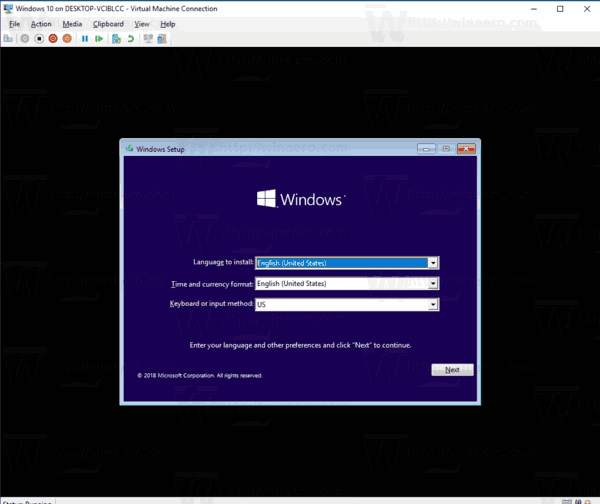
تم نے کر لیا.
نوٹ: اگر آپ ونڈوز 10 ورژن 1709 سے پہلے جاری کردہ ونڈوز 10 ورژن چلا رہے ہیں تو ، آپ کو اپنے VM کو انٹرنیٹ اور / یا LAN سے منسلک کرنے کے ل must ایک نیا ورچوئل سوئچ بنانا ہوگا۔ یہ اس طرح کیا جاسکتا ہے۔ یہ آپ کے VM میں ورچوئل نیٹ ورک اڈاپٹر اور آپ کے میزبان پی سی سے جڑا جسمانی نیٹ ورک اڈاپٹر کے مابین ایک پُل کی حیثیت سے کام کرے گا۔
ڈزنی پلس کے ذیلی عنوانات کو کیسے اتاریں
ایک نیا ورچوئل سوئچ بنائیں
- ہائپر- V مینیجر میں ، بائیں طرف اپنے میزبان کو منتخب کریں۔
- دائیں طرف ، لنک پر کلک کریںورچوئل سوئچ مینیجر.
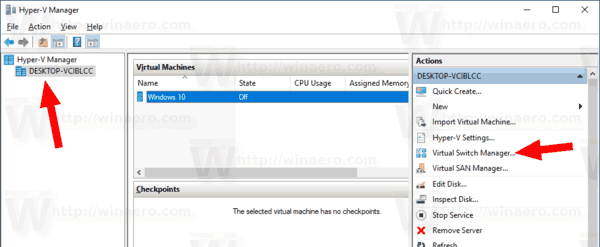
- اگلے ڈائیلاگ میں ، منتخب کریںنیا ورچوئل نیٹ ورک سوئچ.
- دائیں طرف ، منتخب کریںبیرونی، پھر پر کلک کریںورچوئل سوئچ بنائیںبٹن
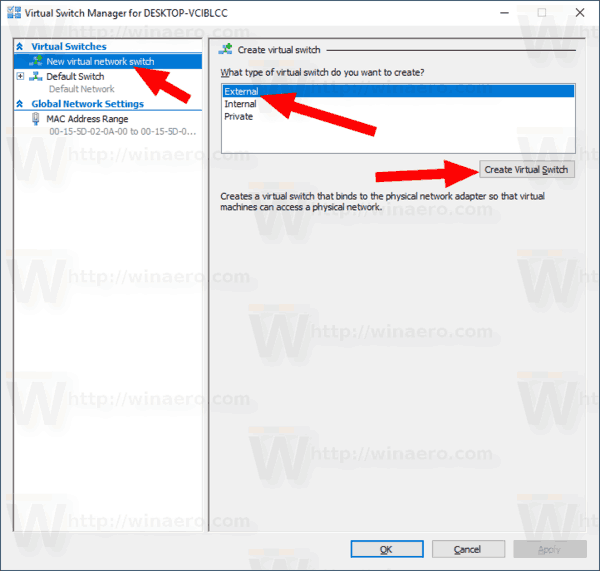
- اپنے نئے ورچوئل سوئچ کے لئے نام بھریں اور اپنے میزبان نیٹ ورک اڈاپٹر کو منتخب کریں جس کے لئے آپ اسے تفویض کرنا چاہتے ہیں۔
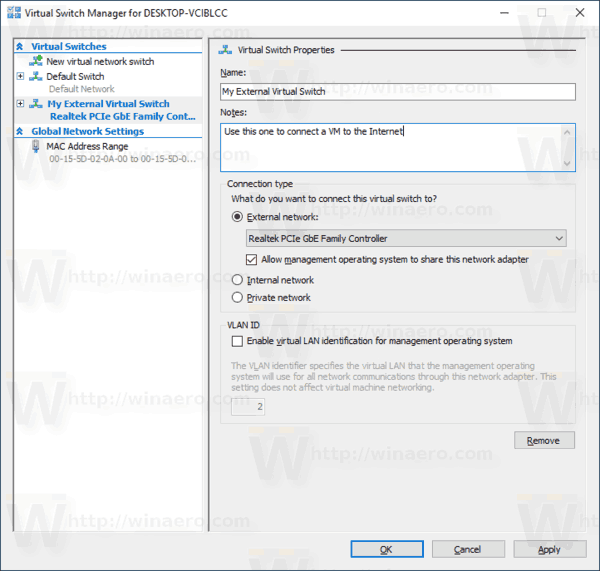
- اپنا نیا ورچوئل سوئچ بنانے کے لئے ٹھیک ہے اور آپریشن کی تصدیق پر کلک کریں۔
نوٹ: اگر ہائپر- V مینیجر ایپ غلطی کا پیغام دکھاتا ہےہائپرائزر نہیں چل رہا ہے، مندرجہ ذیل کوشش کریں.
- کھولیں ایک ایلیویٹڈ کمانڈ پرامپٹ .
- مندرجہ ذیل کمانڈ کو ٹائپ کریں یا کاپی پیسٹ کریں:
BCDEDIT / سیٹ {موجودہ} ہائپرواائسلاور لانچ ٹائپ آٹو - ونڈوز 10 کو دوبارہ شروع کریں۔
اس کے بعد ، ہائپر- V کو صحیح طریقے سے شروع کرنا چاہئے۔
یہی ہے.